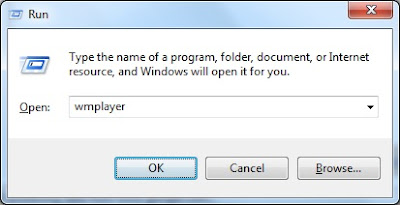on March 15, 2010
Windows media player can be launched from Run window by running the command wmplayer.
This command does not work from command prompt as the environment variable ‘PATH‘ will not have media player binaries location path. You can directly launch the exe by specifying its location path in full.
c:/>”c:\Program Files\Windows Media Player\wmplayer.exe”
Windows Media Player — популярный мультимедийный плеер, который позволяет воспроизводить аудио и видеофайлы различных форматов. В большинстве случаев пользователи запускают его с помощью мыши и интерфейса операционной системы Windows. Однако, запуск Windows Media Player через командную строку может быть полезным, особенно если вы привыкли работать с командными интерфейсами или хотите создать автоматизированные задачи.
Запуск Windows Media Player через командную строку очень прост. Все, что вам нужно сделать, это открыть командную строку, ввести соответствующую команду и нажать Enter. Однако, перед этим убедитесь, что у вас установлен Windows Media Player на вашем компьютере.
Для того чтобы запустить Windows Media Player через командную строку, откройте окно командной строки, нажав сочетание клавиш Win + R, введите «cmd» в поле «Выполнить» и нажмите Enter. После этого в появившемся окне командной строки введите команду «wmplayer» и нажмите Enter. После этого Windows Media Player начнет запускаться.
Однако этот способ может не работать, если путь к исполняемому файлу Windows Media Player не находится в переменной среды системы PATH. В таком случае вам придется указать полный путь к файлу wmplayer.exe вместо просто ввода команды «wmplayer». Например, если Windows Media Player установлен по умолчанию в папке «C:\Program Files\Windows Media Player», вам нужно будет ввести команду «C:\Program Files\Windows Media Player\wmplayer.exe».
Содержание
- Шаг 1: Откройте командную строку
- Шаг 2: Найдите расположение исполняемого файла Windows Media Player
- Шаг 3: Перейдите в каталог с исполняемым файлом Windows Media Player
Шаг 1: Откройте командную строку
Для запуска Windows Media Player через командную строку, вам сначала необходимо открыть командную строку. Для этого следуйте указанным ниже шагам:
- Нажмите комбинацию клавиш
Win + Rна клавиатуре, чтобы открыть окно «Выполнить». - Введите команду
cmdв поле «Открыть» и нажмите кнопку «ОК». - Откроется командная строка, готовая к выполнению команд.
Теперь, когда у вас открыта командная строка, вы можете продолжить к следующему шагу для запуска Windows Media Player.
Шаг 2: Найдите расположение исполняемого файла Windows Media Player
Прежде чем мы сможем запустить Windows Media Player через командную строку, нам необходимо найти расположение исполняемого файла этой программы на вашем компьютере. Следуйте инструкциям ниже:
- Откройте проводник (Windows Explorer) на вашем компьютере. Для этого нажмите на значок папки на панели задач или используйте комбинацию клавиш Win+E.
- В поле адреса введите следующий путь и нажмите Enter:
%programfiles%\Windows Media Player\. Это позволит открыть папку, где находятся файлы Windows Media Player. - В открывшейся папке найдите файл
wmplayer.exe. Этот файл является исполняемым файлом Windows Media Player и нужен нам для запуска программы через командную строку.
После того, как вы нашли файл wmplayer.exe и запомнили его расположение, продолжайте следующие шаги для запуска Windows Media Player через командную строку.
Шаг 3: Перейдите в каталог с исполняемым файлом Windows Media Player
Для того чтобы запустить Windows Media Player через командную строку, необходимо сначала перейти в каталог с исполняемым файлом программы.
1. Откройте командную строку. Для этого нажмите на кнопку «Пуск» в левом нижнем углу экрана, введите в поисковой строке «cmd» (без кавычек) и выберите программу «Командная строка» из выдачи.
2. В командной строке введите команду cd и пробел.
3. Откройте проводник (вызовите его нажатием на соответствующую иконку в панели задач или с помощью комбинации клавиш «Win» + «E»).
4. Найдите и скопируйте путь к каталогу, в котором находится исполняемый файл Windows Media Player. Обычно он находится в каталоге «C:\Program Files (x86)\Windows Media Player«.
5. Вернитесь в командную строку и вставьте скопированный путь после команды cd. Например, если путь к каталогу «C:\Program Files (x86)\Windows Media Player«, то в командной строке должно быть написано следующее: cd C:\Program Files (x86)\Windows Media Player.
6. Нажмите клавишу «Enter» для подтверждения команды.
Теперь вы находитесь в каталоге с исполняемым файлом Windows Media Player и готовы запустить его с помощью командной строки.
Windows Media Player является одним из наиболее широко используемых мультимедийных проигрывателей, предустановленных в операционной системе Windows. Он предоставляет возможность воспроизводить музыку, видео и просматривать изображения различных форматов. Чтобы запустить Windows Media Player, пользователи обычно ищут его в меню «Пуск» или на рабочем столе.
Однако существует более удобный способ запустить Windows Media Player — это использование командной строки. Преимущество этого способа заключается в том, что он позволяет запустить проигрыватель интуитивно с помощью всего одной команды. Это может быть полезно, если вам необходимо быстро воспроизвести файлы или открыть программу, потратив минимум времени.
Для запуска Windows Media Player с помощью командной строки вам необходимо открыть «Командную строку» через меню «Пуск» или нажатием сочетания клавиш Win + R и вводом команды cmd. Затем введите следующую команду:
wmplayer
После ввода этой команды Windows Media Player автоматически запустится, готовый к воспроизведению мультимедийных файлов. Теперь вы можете просто перетащить файлы на окно проигрывателя или воспользоваться его функциями для поиска и проигрывания файлов, как обычно.
Содержание
- Как включить Windows Media Player с помощью одной команды
- 1. Использование команды «wmplayer»
- 2. Использование полного пути к исполняемому файлу
- 3. Создание ярлыка с помощью командной строки
- Что такое Windows Media Player
- Как запустить Windows Media Player с помощью командной строки
Windows Media Player — удобный и популярный медиаплеер, предустановленный в операционную систему Windows. Обычно используется для воспроизведения аудио и видео файлов, а также для просмотра изображений.
Иногда может потребоваться запустить Windows Media Player с помощью одной команды, например, для автоматизации или использования в сценарии. Существует несколько способов включить Windows Media Player с помощью командной строки.
1. Использование команды «wmplayer»
Простейший способ запустить Windows Media Player — использовать команду «wmplayer». Для этого нужно открыть командную строку:
- Нажмите клавиши Win + R для открытия окна «Выполнить».
- Введите команду cmd, а затем нажмите Enter или кликните на кнопку «OK».
После открытия командной строки введите команду «wmplayer» и нажмите Enter. Windows Media Player должен запуститься.
2. Использование полного пути к исполняемому файлу
Если команда «wmplayer» не работает, или ее нельзя использовать из-за ограничений системы, можно воспользоваться полным путем к исполняемому файлу Windows Media Player.
- Откройте проводник и перейдите в папку с установленным Windows Media Player. По умолчанию путь выглядит так: C:\Program Files\Windows Media Player.
- Скопируйте полный путь к исполняемому файлу Windows Media Player (wmplayer.exe).
Откройте командную строку, введите скопированный путь к исполняемому файлу и нажмите Enter. Windows Media Player должен запуститься.
3. Создание ярлыка с помощью командной строки
Еще один способ запустить Windows Media Player с помощью командной строки — создание ярлыка с соответствующими параметрами. Для этого необходимо выполнить следующие действия:
- Откройте командную строку.
- Введите команду cd C:\Program Files\Windows Media Player (замените путь на актуальный, если данный путь не соответствует установленной версии Windows Media Player).
- Введите следующую команду для создания ярлыка: echo «Windows Media Player» > «wmplayer.lnk». Здесь «Windows Media Player» может быть заменено на любое другое название, подходящее для ярлыка.
После выполнения команды будет создан ярлык с названием «Windows Media Player» в каталоге Windows Media Player.
Если у вас есть другие способы запуска Windows Media Player с помощью одной команды, пожалуйста, поделитесь ими в комментариях!
Windows Media Player — это программное обеспечение, разработанное компанией Microsoft, предназначенное для воспроизведения аудио и видео файлов на компьютере под управлением операционной системы Windows.
Windows Media Player является одним из самых популярных медиаплееров, который имеет широкий набор функций для воспроизведения и управления мультимедийными файлами. Он поддерживает большинство популярных аудио и видео форматов, включая MP3, WAV, WMA, AVI, MPEG и другие.
Windows Media Player обладает удобным и интуитивно понятным интерфейсом, который позволяет легко находить и воспроизводить мультимедийные файлы. Он также имеет возможность создавать и управлять плейлистами, включать историю воспроизведения, регулировать громкость звука и настраивать другие параметры воспроизведения.
Один из ключевых преимуществ Windows Media Player — это его интеграция с операционной системой Windows. Он является стандартным медиаплеером в Windows, поэтому не требует установки дополнительного программного обеспечения. Открывая аудио или видео файл, Windows автоматически запускает Windows Media Player для их воспроизведения.
Windows Media Player также поддерживает возможность воспроизведения потокового видео и аудио из Интернета. Он может открывать потоковые адреса и воспроизводить файлы на удаленных серверах, что делает его универсальным инструментом для просмотра онлайн-видео и прослушивания интернет-радио.
Кроме того, Windows Media Player имеет функции записи дисков CD и DVD, преобразования аудио файлов в различные форматы, создания снимков экрана во время воспроизведения видео и многое другое.
| Форматы файлов | MP3, WAV, WMA, AVI, MPEG и другие. |
| Функции | Воспроизведение аудио и видео, создание плейлистов, запись CD и DVD, преобразование файлов и др. |
| Интеграция с Windows | Является стандартным медиаплеером в ОС Windows. |
| Потоковое воспроизведение | Поддерживает воспроизведение потокового видео и аудио из Интернета. |
Windows Media Player – это программа для проигрывания и организации медиафайлов, включая аудио и видео, на компьютере под управлением операционной системы Windows. Обычно пользователи запускают Windows Media Player, щелкая по его значку на рабочем столе или в меню «Пуск». Однако, также можно запустить программу с помощью командной строки Windows.
Для запуска Windows Media Player с помощью командной строки выполните следующие действия:
- Откройте командную строку Windows. Для этого нажмите комбинацию клавиш Win + R на клавиатуре, введите cmd в поле «Выполнить» и нажмите клавишу Enter.
- В командной строке введите следующую команду и нажмите клавишу Enter:
После этого Windows Media Player будет запущен на вашем компьютере. Если установлено несколько версий программы, будет запущена последняя установленная версия.
Также, вы можете указать путь к конкретному файлу, который должен быть открыт в Windows Media Player. Для этого введите следующую команду в командной строке:
| start | wmplayer | «путь_к_файлу» |
Замените «путь_к_файлу» на путь к нужному вам медиафайлу. Например, если ваш медиафайл находится на рабочем столе, команда будет выглядеть так:
| start | wmplayer | «C:\Users\Имя_пользователя\Desktop\файл.mp3» |
После выполнения этой команды, Windows Media Player откроет указанный файл и начнет его воспроизведение.
Таким образом, с помощью командной строки Windows вы можете легко запустить Windows Media Player или открыть конкретный медиафайл в нем.
На чтение 3 мин Опубликовано Обновлено
Windows Media Player – это популярный медиаплеер, который позволяет воспроизводить аудио- и видеофайлы на компьютере под управлением операционной системы Windows. Обычно пользователи запускают приложение, щелкая по иконке в меню «Пуск» или на Рабочем столе. Однако, являясь удобным инструментом для воспроизведения медиафайлов, Windows Media Player также может быть запущен через командную строку.
Запуск Windows Media Player через командную строку может быть полезным, если вы хотите автоматизировать процесс воспроизведения медиафайлов или выполнить определенные задачи в пакетном режиме.
Чтобы запустить Windows Media Player через командную строку, откройте командную строку, нажав комбинацию клавиш Win + R и введите cmd. После этого нажмите Enter. В открывшемся окне командной строки введите команду:
start wmplayer
Эта команда запускает Windows Media Player и открывает его главное окно воспроизведения. Вы можете использовать дополнительные параметры команды для указания конкретного медиафайла, которым следует воспроизвести.
Запуск Windows Media Player
Для запуска Windows Media Player через командную строку, выполните следующие шаги:
| Шаг 1: | Откройте командную строку. Для этого нажмите клавишу «Win» на клавиатуре, в появившемся меню найдите и выберите «Командная строка». |
| Шаг 2: | Введите следующую команду в командной строке: wmplayer |
| Шаг 3: | Нажмите клавишу «Enter». Windows Media Player должен запуститься. |
Теперь у вас есть доступ к функциям Windows Media Player через командную строку. Вы можете управлять воспроизведением медиа-файлов, создавать плейлисты, менять настройки и многое другое.
Запуск Windows Media Player через командную строку — удобный способ быстро открыть проигрыватель и начать просмотр или прослушивание медиа-файлов. Пользуйтесь этой функцией для повышения эффективности своей работы!
Через командную строку: подробная инструкция
Запуск Windows Media Player через командную строку может быть полезным во многих ситуациях. Если вы хотите автоматизировать определенные действия, создать планировщик задач или просто упростить свою работу, этот метод будет вам очень полезным.
Для запуска Windows Media Player через командную строку вам понадобится знать путь к исполняемому файлу программы, а также его имя. Обычно файл Windows Media Player называется «wmplayer.exe» и находится в папке «Program Files» на вашем жестком диске.
Вот подробная инструкция по запуску Windows Media Player через командную строку:
| Шаг | Команда | Описание |
|---|---|---|
| 1 | cd C:\Program Files\Windows Media Player |
Перейдите в папку, где находится исполняемый файл Windows Media Player. |
| 2 | wmplayer.exe |
Введите команду для запуска Windows Media Player. |
После выполнения этих шагов Windows Media Player запустится и будет готов к работе. Вы можете использовать другие команды, чтобы автоматизировать действия в плеере, например, открытие определенного аудио- или видеофайла.
Запуск Windows Media Player через командную строку может быть удобным инструментом для автоматизации задач или работы с плеером. Надеемся, эта подробная инструкция поможет вам использовать эту функцию и сделает ваши задачи более эффективными.
If you’ve wanted to start Media Player up in «Play Mode» or «Library Mode», you can modify the shortcut icon to include some arguments which affect its startup behaviour.
To start it in Library Mode (which looks better in Windows 7) or Playing Mode (better in XP), change the shortcut to the following
«C:\Program Files\Windows Media Player\wmplayer.exe» /Task MediaLibrary
Library Mode looks better in Windows 7, but Now Playing Mode looks better in XP, so to use that replace «MediaLibrary» with «NowPlaying«.
There are loads of other options listed below.
| «path\filename.wmv« | |
|---|---|
| Description: | Start and play the file. |
| Example: | wmplayer «c:\filename.wma» |
| /fullscreen | |
|---|---|
| Description: |
Play the specified file in full-screen mode. You must specify the name of the content to play. |
| Example: | wmplayer «c:\filename.wmv» /fullscreen |
| /Device:{DVD|AudioCD} | |
|---|---|
| Description: | Play a DVD or audio CD. |
| Example: | wmplayer /device:AudioCD |
| «path\filename?WMPSkin=skin name« | |
|---|---|
| Description: | Open the Player using the specified skin. |
| Example: | wmplayer «c:\filename.wma?wmpskin=headspace» |
| /Service:keyname | |
|---|---|
| Description: | Open the Player showing the online store specified by keyname. |
| Example: | wmplayer /Service:blah |
| /Task {NowPlaying|MediaGuide|CDAudio|CDWrite| MediaLibrary|RadioTuner|PortableDevice|SkinViewer} |
|
|---|---|
| Description: | Open the Player in the task specified. |
| Example: | wmplayer /Task NowPlaying |
| /Task Services /Service servicename | |
|---|---|
| Description: |
Open the Player in the Premium Services feature, showing the service specified by the servicename parameter. This value is the unique name for the service. If the specified service has not been previously viewed, the servicename parameter is ignored. Opens the specified online store in Windows Media Player 10 or later. |
| Example: | wmplayer /Task Services /Service ServiceName |
| /Task ServiceTask# | |
|---|---|
| Description: | Open the Player in the online store service task pane specified by #. |
| Example: | wmplayer /Task ServiceTask2 |
| /Playlist PlaylistName | |
|---|---|
| Description: | Open the Player and play the specified playlist. |
| Example: | wmplayer /Playlist MyTracks |
| /Schema:{Music|Pictures|Video|TV|Other} | |
|---|---|
| Description: |
Open the Player, showing the specified media category. Requires Windows Media Player 11. |
| Example: | wmplayer /Schema:Pictures /Task:PortableDevice |
[ Source ]